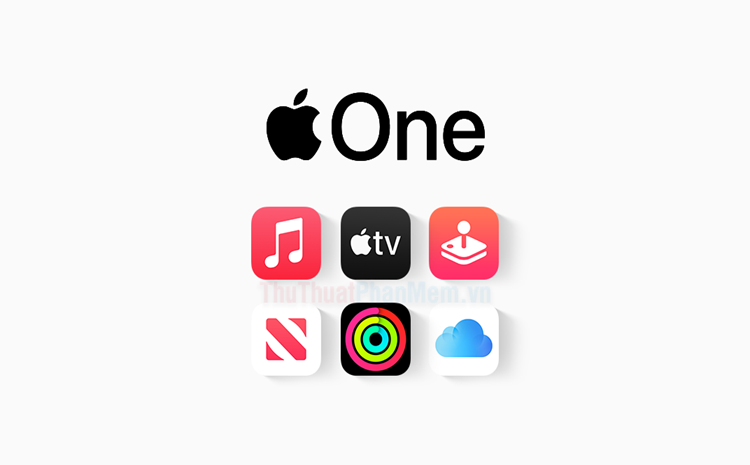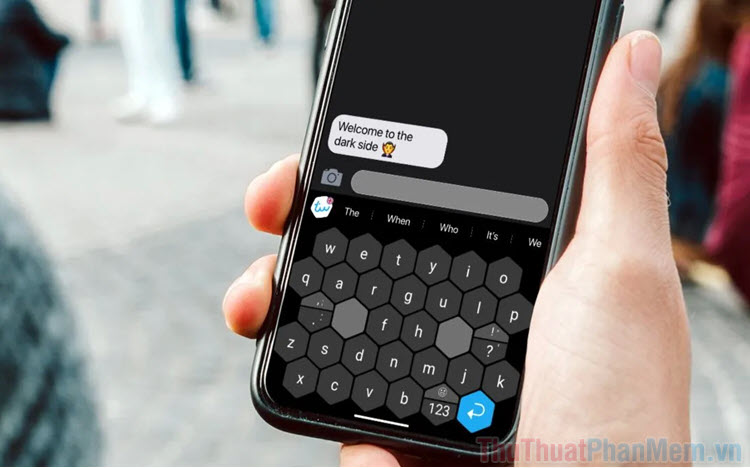Cách copy ảnh từ iPhone vào máy tính bằng iTools
iTools là chuơng trình quản lý, đồng bộ giữa các thiết bị iOS với máy tính. Chức năng của iTools khá tương đồng với iTunes nhưng iTools có thao tác đơn giản và dễ sử dụng hơn iTunes.
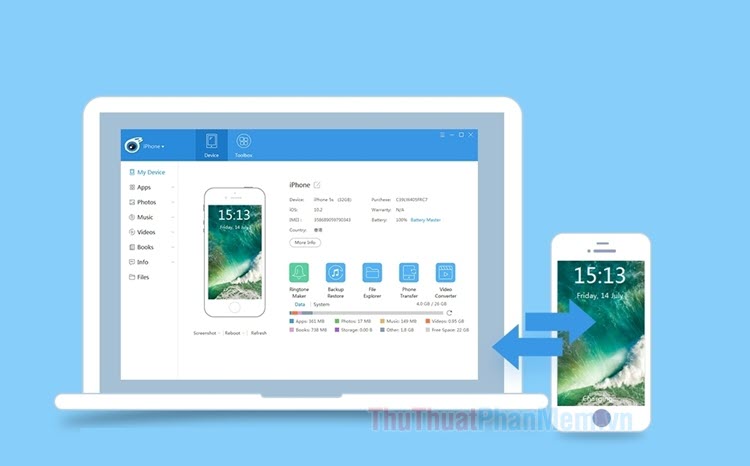
Trong bài hướng dẫn sau đây, Xosomienbaczone.com chia sẻ với bạn đọc cách để copy ảnh từ iPhone sang máy tính vô cùng đơn giản với phần mềm iTools. Mời các bạn cùng theo dõi.
Bước 1: Các bạn tải về iTools và cài đặt cho máy tính tại trang chủ https://www.thinkskysoft.com/itools/.
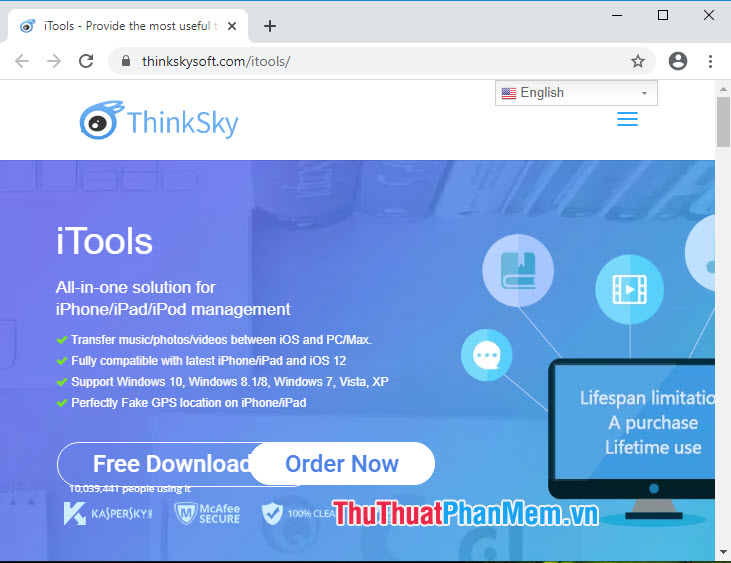
Bước 2: Bạn mở phần mềm iTools và kết nối iPhone với PC. Sau khi kết nối thành công và giao diện chính trên phần mềm sẽ hiển thị như hình dưới. Tiếp theo, bạn chọn mục Photo.
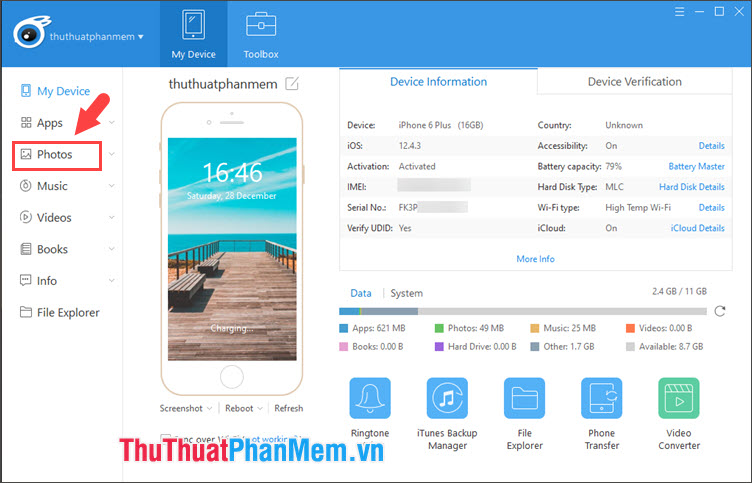
Bước 3: Bạn chọn Photo => Albums (1) => Select All (2) để chọn tất cả ảnh => Export (3) => Sort by month (4) để lưu ảnh thành các thư mục phân chia theo ngày tháng.
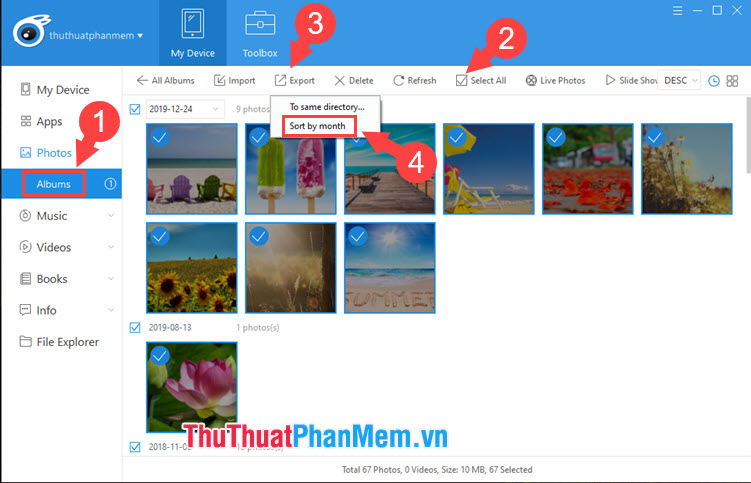
Bước 4: Bạn chọn thư mục cần lưu (1) và click Select Folder (2) để lưu ảnh vào thư mục đã chọn.
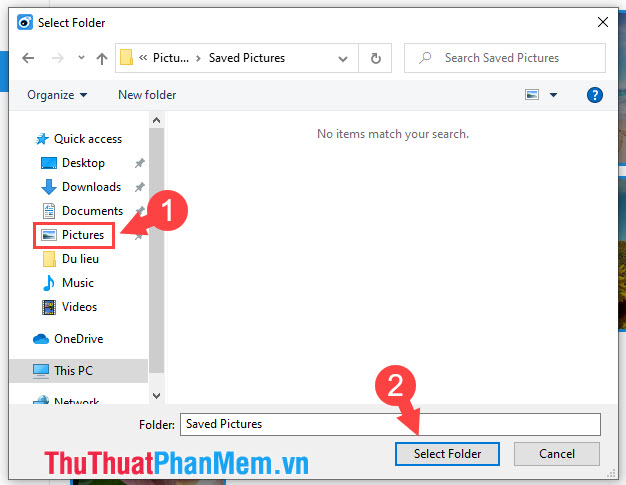
Sau đó quá trình trích xuất ảnh sẽ diễn ra. Bạn chờ khi nào ảnh trích xuất hết thì hãy mở thư mục lưu ảnh để kiểm tra.
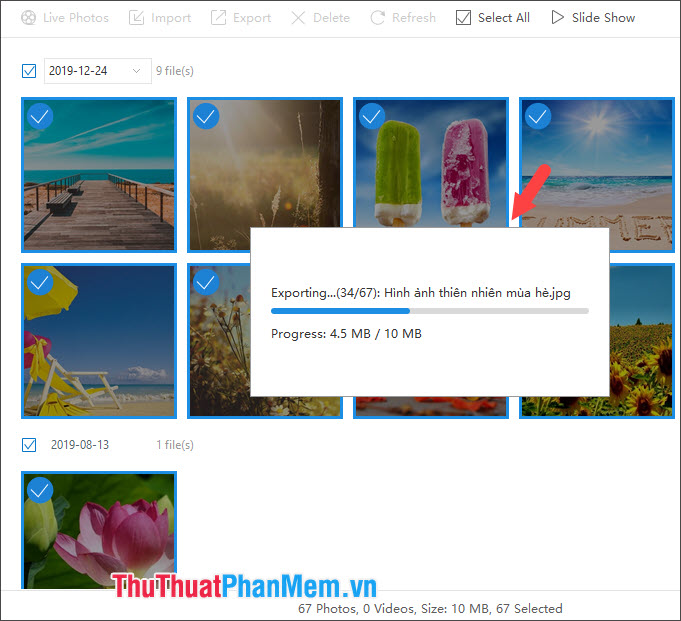
Bước 5: Sau khi trích xuất ảnh thành công, bạn có thể mở thư mục lưu ảnh để xem và sử dụng ảnh. Thư mục ảnh sau khi trích xuất sẽ được phân loại theo thời gian giúp bạn dễ dàng quản lý và tìm được những bức ảnh cần thiết nhanh chóng hơn.
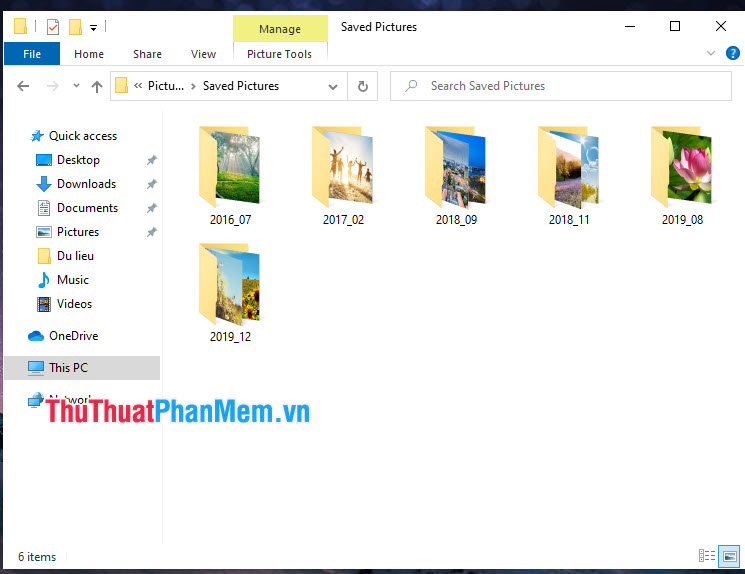
Qua bài hướng dẫn phía trên, chúng ta có thể thấy việc copy ảnh qua iTools thật đơn giản và dễ dàng. Nếu bạn không muốn dùng phần mềm thì chúng ta chỉ cần kết nối máy tính và iPhone, sau đó cấp quyền truy cập ảnh iPhone trên máy tính là được. Chúc các bạn thành công!